

发布时间:2016-07-22 15: 51: 24
滤镜就是用来实现图片各种特殊效果的存在,就像美颜相机里的滤镜能把人变得美美哒,会声会影视频剪辑软件中的滤镜也能让素材实现各式的效果,本集小沫就同大家讲讲如何用滤镜将素材变得美美的。
视频:跟着小沫学会会第十七课 滤镜的使用讲解(底部可免费下载视频)
PS:本站视频只可用于学习,交流,严禁商用行为,如有违反,必定深究!
会声会影的滤镜库中存储着各种样式的滤镜,本集以小沫常用的“视频摇动与缩放”和“修剪”滤镜为例来讲解如何使用滤镜,会声会影画中画滤镜则会在下节课单独讲解。

图1:滤镜使用方法讲解
本集主要讲解了如何使用滤镜以及在使用过程中需要注意的地方,具体如下:
1、在轨道上插入一张素材或视频,然后在滤镜库中选择需要的效果;
2、按住鼠标左键将其拖动到素材上,松手;
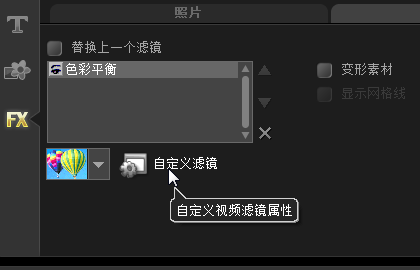
图2:滤镜自定义滤镜属性设置
3、双击素材,在属性中,点击“自定义滤镜”
4、在自定义滤镜中自行设置参数。
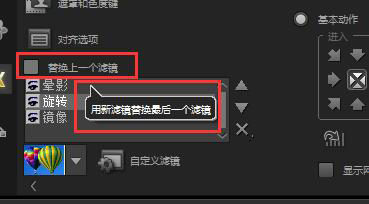
图3:用新滤镜替换最后一个滤镜
在使用多个滤镜的时候,切记不要勾选替换上一个滤镜,否则之前的设置就全都没有了;
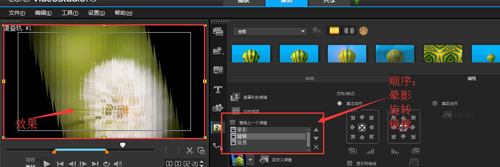
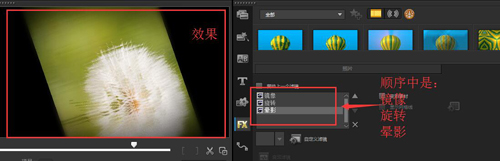
图4:不同顺序之后呈现的效果对比
同时添加多个滤镜的时候,即使添加的滤镜都是一样的,如果顺序不同,最终的结果也会不同,这点大家在制作过程中一定要注意。之前小沫也困惑了好一会儿才发现原来是因为滤镜顺序的原因。
以上就是滤镜篇的全部内容,想要更好的制作视频,请安装正版视频编辑软件—会声会影。
展开阅读全文
︾
我们在抖音、快手、小红书等平台刷短视频的过程中,经常会看到各类Vlog视频记录生活。Vlog视频作为一种记录生活美好的好方法,可以帮助我们回忆过去,记录现在。下面就给大家介绍一下Vlog电脑剪辑软件有哪些,Vlog电脑剪辑软件推荐的相关内容。
查看详情调色、调光、人像美化,视频滤镜可以有效提升作品的观看体验。掌握视频滤镜的使用技巧,可以增强氛围感,让画面变好看。合理搭配使用不同的滤镜效果,我们可以精准掌控光影和色彩分布,让作品看起来更高级。有关视频滤镜怎么调出来,视频滤镜怎么调好看的问题,本文将进行详细介绍。
查看详情